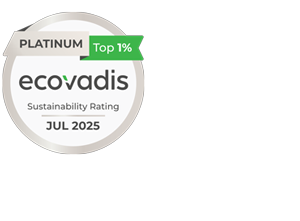Televisor OLED de Philips y tarjetas gráficas NVIDIA
Los televisores OLED de Philips más recientes están preparados para jugar a través de la tecnología NVIDIA G-Sync®. Cuando conectes tu OLED Philips 4K de 120Hz a un ordenador equipado con una tarjeta gráfica (por ejemplo: NVIDIA RTX 40/ RTX serie 30), disfrutarás de la mejor calidad de imagen y movimiento en tu videojuego gracias a la alta frecuencia de actualización de 120fps, en calidad 4K. Junto al exclusivo Ambilight de Philips, ¡revolucionará la experiencia de juego!
Características de la tarjeta gráfica NVIDIA GeForce RTX 40/ RTX serie 30

Función HDMI 2.1:
La tarjeta gráfica NVIDIA GeForce RTX 40/ RTX serie 30 es compatible con las funciones HDMI 2.1.

Fixed Rate Link (FRL):
Una tecnología de señalización capaz de lograr resoluciones más elevadas sin comprimir. La velocidad máxima de datos es de 48 Gbps.

Variable Refresh Rate (VRR):
La VRR elimina la distorsión para disfrutar de una experiencia de juego fluida y agradable.
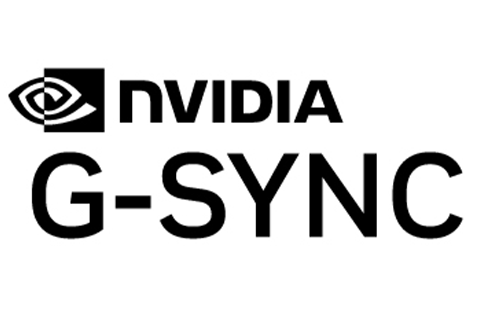
Configuración del PC y el televisor
4-Cambia la fuente de tu TV al puerto HDMI que se conecta con el PC usando el mando a distancia. 5-Cambia la capacidad del puerto HDMI correspondiente para que coincida con tu aplicación en Ajustes de TV>General>HDMI UltraHD. -Establece el “valor Óptimo” (Juego automático) para habilitar el televisor para vídeo con frecuencia de actualización variable. Este es el ajuste recomendado para juegos VRR. -Establece el “valor Óptimo” u “Óptimo (juego automático)” para habilitar la señal HDMI de mayor calidad para contenido 4K Ultra HD y HDR (hasta 4K120 RGB 4:4:4 o YCbCr 4:4:4/4:2:2/4:2:0, 10 o 12 bits HDR). -Establece “Estándar” para un máximo de señales de hasta Ultra HD (50 Hz o 60Hz) YCbCr 4:2:0. 6-Cambia el estilo de imagen del televisor a “Juego o Juego HDR” para disfrutar de la mejor experiencia de juego con la menor latencia de vídeo a Monitor o Monitor HDR para ver el contenido original.
1-Instala la tarjeta gráfica NVIDIA GeForce RTX 40/ RTX serie 30 en tu PC y, a continuación, añade los controladores necesarios.
2-Conecta el PC al puerto HDMI 1 o 2 del televisor con un cable HDMI 2.1 certificado para poder aprovechar la alta tasa de refresco de 120Hz.
3-Comprueba el software del televisor y actualízalo a la versión más reciente.
7-Si deseas desactivar la función VRR, desactívala en la configuración de la tarjeta gráfica del PC.
Modelos de televisor recomendados
Se recomiendan los siguientes modelos de televisor Philips, ya que son compatibles con las últimas funciones de juego VRR y la frecuencia de actualización elevada de 4K necesarias para las tarjetas gráficas GeForce RTX 30 Series. Además, se podrán añadir modelos adicionales en el futuro.
-
OLED
TV Ambilight 4K
65OLED708/12
- Televisor Ambilight de 164 cm (65")
- P5 con AI Perfect Picture Engine
- Sonido Dolby Atmos
- Google TV™
-
OLED
TV Ambilight 4K
65OLED718/12
- Televisor Ambilight de 164 cm (65")
- P5 con AI Perfect Picture Engine
- Sonido Dolby Atmos
- Google TV™
-
OLED
TV Ambilight 4K
65OLED808/12
- Televisor Ambilight de 164 cm (65")
- P5 con AI Perfect Picture Engine
- Sonido Dolby Atmos
- Google TV™
-
OLED
TV Ambilight 4K
65OLED818/12
- Televisor Ambilight de 164 cm (65")
- P5 con AI Perfect Picture Engine
- Sonido Dolby Atmos
- Google TV™
-
OLED
TV Ambilight 4K
65OLED848/12
- Televisor Ambilight de 164 cm (65")
- P5 con AI Perfect Picture Engine
- Sonido Dolby Atmos
- Google TV™
-
OLED
TV Ambilight 4K
65OLED888/12
- Televisor Ambilight de 164 cm (65")
- P5 con AI Perfect Picture Engine
- Sonido Dolby Atmos
- Google TV™
-
OLED+
TV Ambilight 4K
65OLED908/12
- Televisor Ambilight de 164 cm (65")
- Sonido de Bowers & Wilkins
- Motor de imagen por P5 IA
- Google TV™
-
OLED
Android TV OLED 4K UHD
65OLED707/12
- P5 con AI Perfect Picture Engine
- Sonido Dolby Atmos
- Televisor con Ambilight en 3 lados
- Android TV de 164 cm (65")
-
OLED
Android TV 4K UHD
65OLED807/12
- P5 con AI Perfect Picture Engine
- Sonido Dolby Atmos
- Televisor con Ambilight en 4 lados
- Android TV de 164 cm (65")
-
OLED+
Android TV 4K UHD con sonido Bowers&Wilkins
65OLED986/12
- Sonido de Bowers & Wilkins
- Televisor con Ambilight en 4 lados
- P5 con AI Dual Picture Engine
- Android TV de 164 cm (65")
-
OLED+
Android TV 4K UHD con sonido Bowers&Wilkins
65OLED936/12
- Sonido de Bowers & Wilkins
- Televisor con Ambilight en 4 lados
- P5 con AI Dual Picture Engine
- Android TV de 164 cm (65")
-
OLED
Android TV OLED 4K UHD
65OLED856/12
- P5 con AI Perfect Picture Engine
- Sonido Dolby Atmos
- Televisor con Ambilight en 4 lados
- Android TV de 164 cm (65")
-
OLED
Android TV OLED 4K UHD
65OLED806/12
- P5 con AI Perfect Picture Engine
- Sonido Dolby Atmos
- Televisor con Ambilight en 4 lados
- Android TV de 164 cm (65")
-
OLED
Android TV OLED 4K UHD
65OLED706/12
- P5 con AI Perfect Picture Engine
- Sonido Dolby Atmos
- Televisor con Ambilight en 3 lados
- Android TV de 164 cm (65")
Descubre las gamas OLED de Philips
Haz clic en ⓘ para consultar los detalles del producto
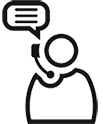
¿Necesitas asistencia con tus modelos antiguos?
Busca por número de producto.
Hemos encontrado {number} productos que están disponibles fuera de tu país, por lo que es posible que las promociones locales no sean aplicables.
Mostrar productosProductos {number} encontrados
Hemos encontrado tu modelo, pero...
Este producto no está disponible en tu país, pero hemos encontrado uno en otro país
Seleccione su modelo en función de los últimos 2 dígitos de su número de producto que se muestran en azul.
¡Has encontrado tu modelo!
foundation-catalog.se01c-prx-search.search-sub-heading7
foundation-catalog.se01c-prx-search.search-sub-heading8
Si este es el correcto, selecciónelo a continuación. De lo contrario, vuelva a buscar.